 Mensajes
Mensajes
Con Mensajes es fácil mantenerse en contacto. Ponte en contacto a través de texto, audio o video. Y si quieres, también puedes compartir archivos.
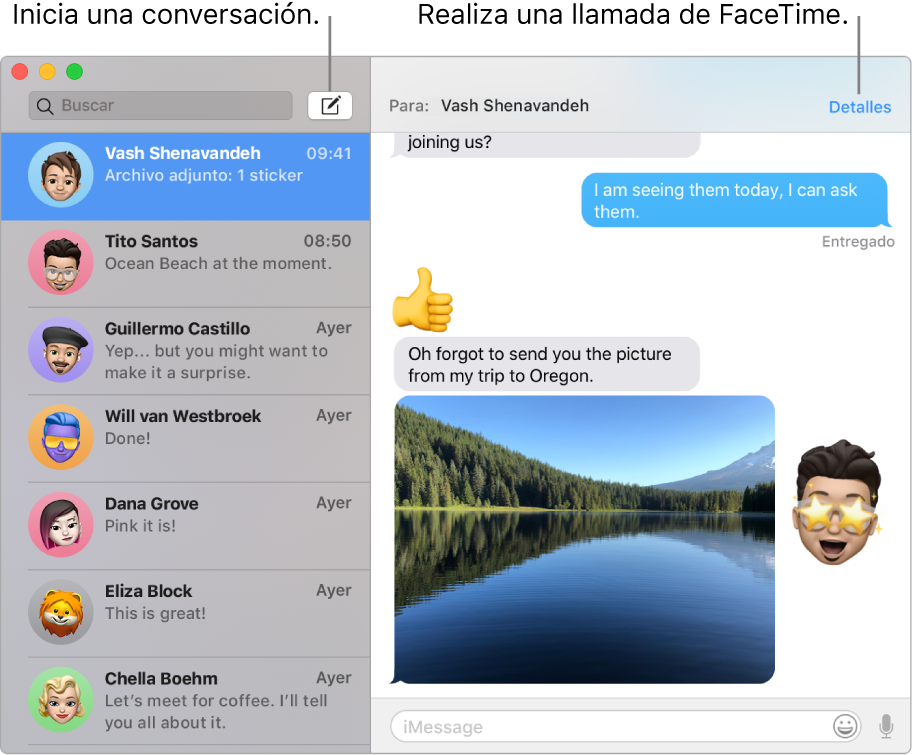
Iniciar sesión y mensajear. Inicia sesión con tu Apple ID para intercambiar mensajes de texto ilimitados (inclusive texto, fotos, Live Photos, video, entre otras cosas) con cualquier persona que tenga una Mac, iPhone, iPad, iPod touch o Apple Watch.
Consejo: también puedes enviar y recibir mensajes SMS y MMS en tu Mac si tu iPhone (con iOS 8.1 o posterior) tiene iniciada la sesión en Mensajes con el mismo Apple ID. En tu iPhone, ve a Configuración > Mensajes, selecciona "Desvío de mensajes de texto" y toca el nombre de tu Mac para activar la función "Desvío de mensajes de texto". En tu Mac verás un código de activación. Ingrésalo en tu iPhone y selecciona Permitir.
Pedirle a Siri. Di algo como: “Envía un mensaje a mamá, dile que llegaré tarde”.
Mensajes divertidos. Agrega una pizca de diversión al responder mensajes con un emoji grande o una respuesta Tapback. Para agregar un Tapback, mantén presionado un mensaje y selecciona Tapback. También puedes ver mensajes con stickers, Digital Touch, tinta invisible o escritos a mano que tus contactos te envían desde sus dispositivos iOS, iPadOS o Apple Watch.
Si un mensaje de texto no es suficiente. Si tu amigo también tiene FaceTime, puedes crear un chat de FaceTime de video o audio justo desde la conversación de Mensajes. Sólo haz clic en Detalles en la ventana del mensaje y selecciona el botón Video ![]() o el botón Audio
o el botón Audio ![]() .
.
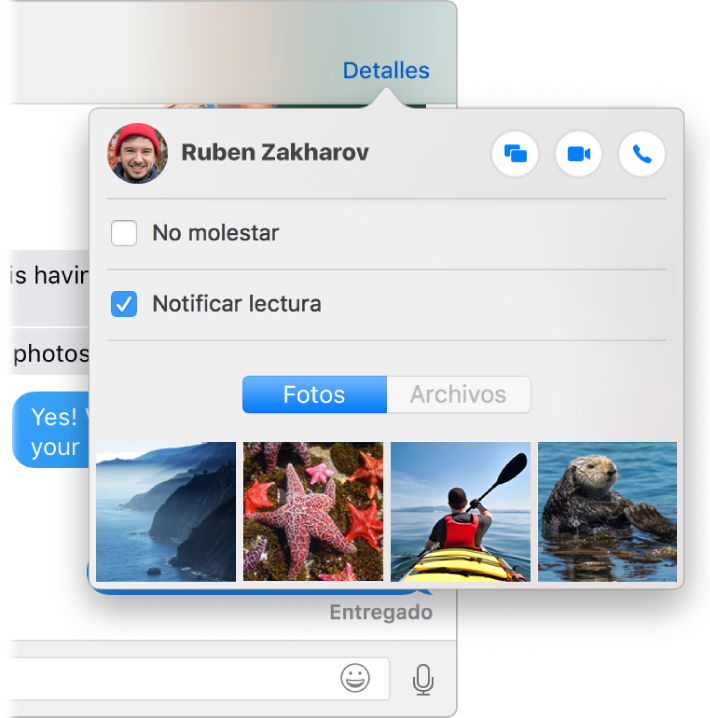
Compartir la pantalla. Puedes compartir tu pantalla con un amigo y viceversa, e incluso abrir carpetas, crear documentos y copiar archivos arrastrándolos al escritorio de la pantalla compartida. Selecciona Detalles y haz clic en el botón "Compartir pantalla" ![]() .
.
Obtener más información. Consulta el Manual del usuario de Mensajes.
